Mahalagang panatilihing napapanahon ang driver ng iyong printer. Upang matiyak ang iyong Brother HL-L2340DW printer gumagana nang maayos, dapat mong suriin ang driver nito nang regular at tiyaking na-update ito.
Upang i-update ang iyong Brother HL-L2340DW printer driver
May tatlong paraan na maaari mong i-update ang driver para sa iyong Brother HL-L2340DW printer. Maaaring hindi mo kailangang subukan ang lahat ng ito; gawin mo lang ang iyong paraan sa listahan hanggang sa mahanap mo ang isa na gumagana para sa iyo.
- I-update ang iyong printer driver gamit ang Device Manager
- pindutin ang Windows logo key at R sa iyong keyboard sa parehong oras upang i-invoke ang Run box.
- Uri devmgmt.msc at pindutin Pumasok .

- Hanapin ang iyong HP printer. Pagkatapos ay i-right-click ang device at i-click I-update ang driver .
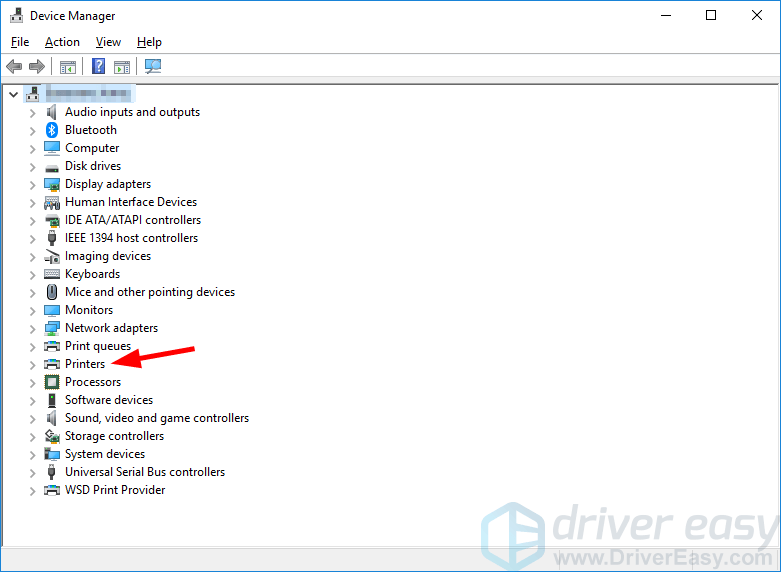
- I-click Awtomatikong maghanap para sa na-update na software ng driver .
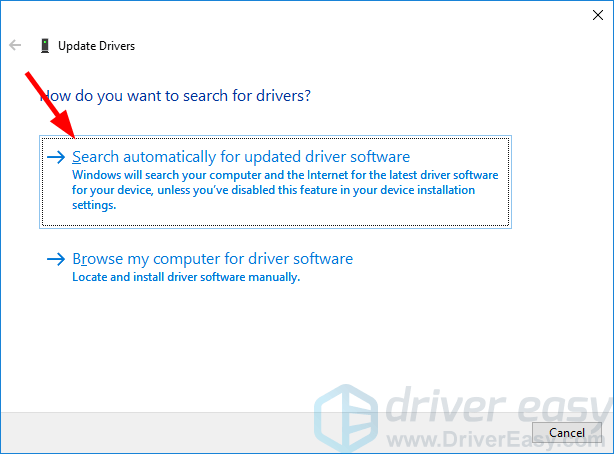
- Pumunta sa opisyal na website ng Kapatid .
- Hanapin ang modelo ng iyong printer, pagkatapos ay pumunta sa pahina ng pag-download ng driver nito.
- I-download ang tama at pinakabagong driver para sa iyong device.I-download ang driver na angkop para sa iyong variant ng Windows system. Dapat mong malaman kung anong system ang tumatakbo sa iyong computer — kung ito man ay Windows 7, 8 o 10, 32-bit o 64-bit na bersyon, atbp.
- Buksan ang na-download na file at sundin ang mga tagubilin sa screen upang i-install ang driver sa iyong computer.
- Takbo Madali ang Driver at i-click ang I-scan ngayon pindutan. Madali ang Driver ay i-scan ang iyong computer at makita ang anumang mga driver ng problema.
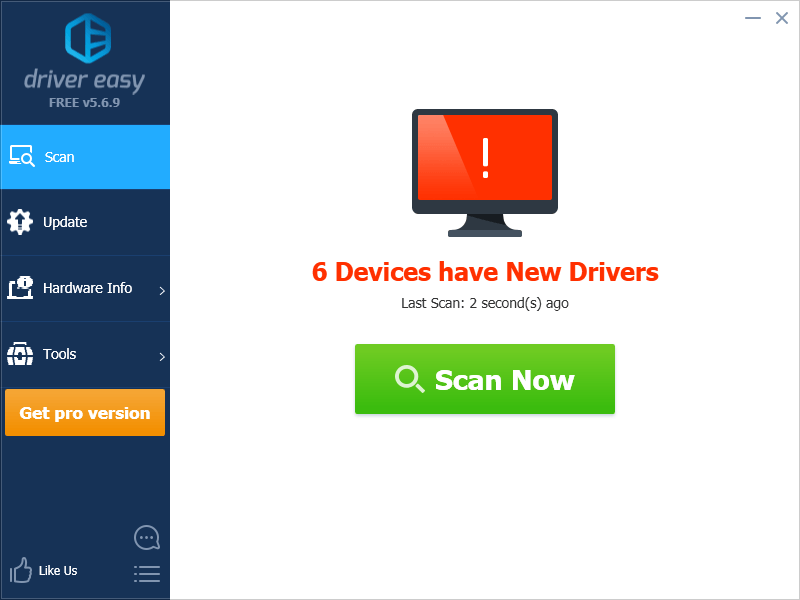
- I-click ang Update button sa tabi iyong Brother printer upang i-download ang tamang bersyon ng driver nito, pagkatapos ay maaari mo itong i-install nang manu-mano. O i-click ang I-update Lahat button sa kanang ibaba upang awtomatikong i-update ang lahat ng mga driver. (Ito ay nangangailangan ng Pro na bersyon — sasabihan kang mag-upgrade kapag na-click mo ang I-update ang Lahat. Makakakuha ka ng buong suporta at 30-araw na garantiyang ibabalik ang pera.)
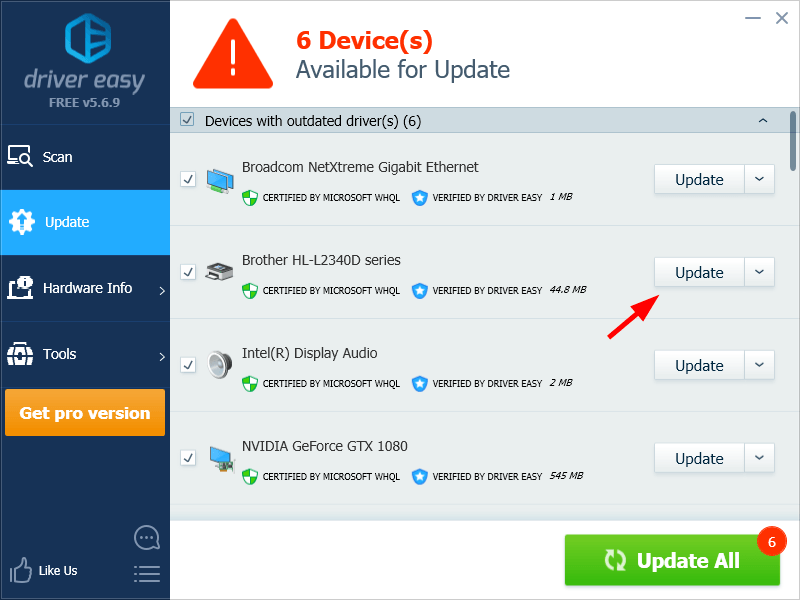
Magagawa mo ito nang libre kung gusto mo, ngunit ito ay bahagyang manu-mano.
Kung kailangan mo ng tulong, mangyaring makipag-ugnayan sa team ng suporta ng Driver Easy sa support@letmeknow.ch .
Paraan 1: I-update ang iyong printer driver gamit ang Device Manager
Upang i-update ang iyong Brother HL-L2340DW printer driver gamit ang Device Manager:
Ngayon hintayin na makumpleto ng system ang pag-update ng driver para sa iyo.
Paraan 2: I-download ang iyong printer driver mula sa website ng Brother
Maaari ka ring pumunta sa website ng Brother para i-download ang tamang driver para sa iyong Brother HL-L2340DW printer. Upang gawin ito:
Paraan 3: Awtomatikong i-update ang iyong printer driver
Kung wala kang oras, pasensya, o kakayahan na i-update nang manu-mano ang iyong driver ng printer, magagawa mo ito nang awtomatiko Madali ang Driver .
Hindi mo kailangang malaman nang eksakto kung anong sistema ang pinapatakbo ng iyong computer, hindi mo kailangang ipagsapalaran ang pag-download at pag-install ng maling driver, at hindi mo kailangang mag-alala na magkamali kapag nag-i-install. Hinahawakan ng Driver Easy ang lahat.

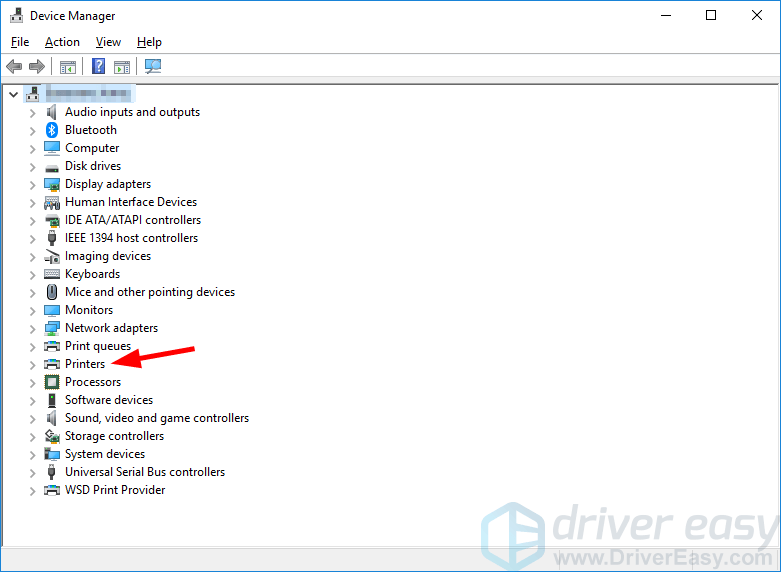
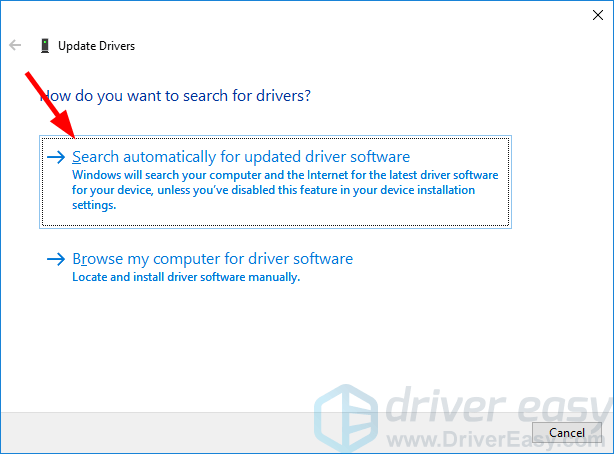
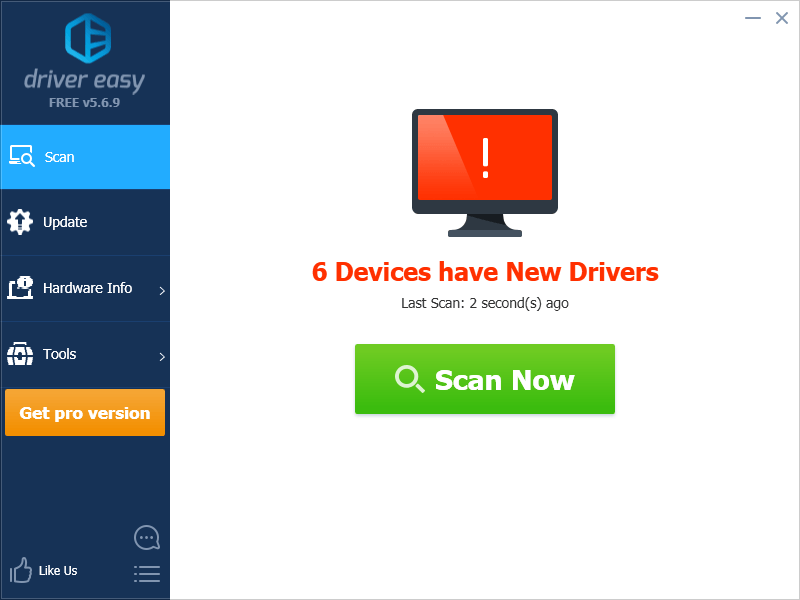
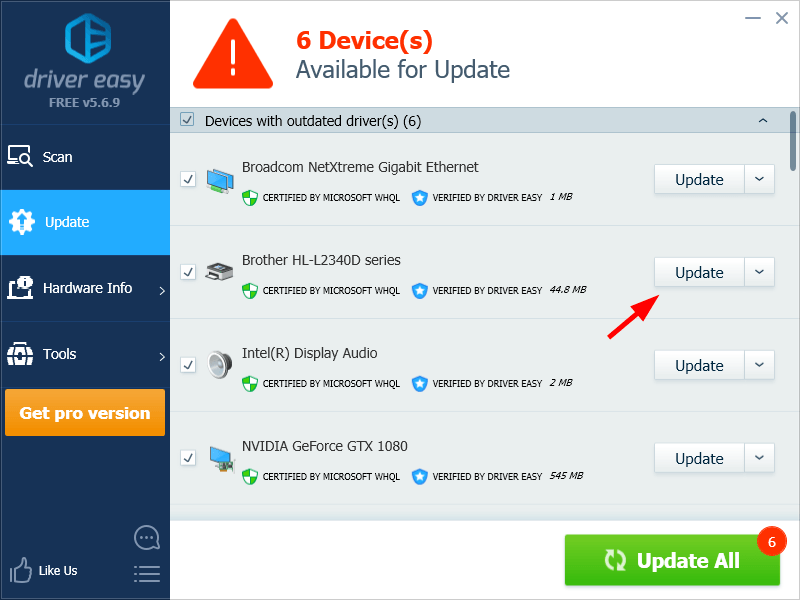






![[SOLVED] Hindi Ilulunsad ang Minecraft sa Windows](https://letmeknow.ch/img/knowledge/66/minecraft-won-t-launch-windows.png)